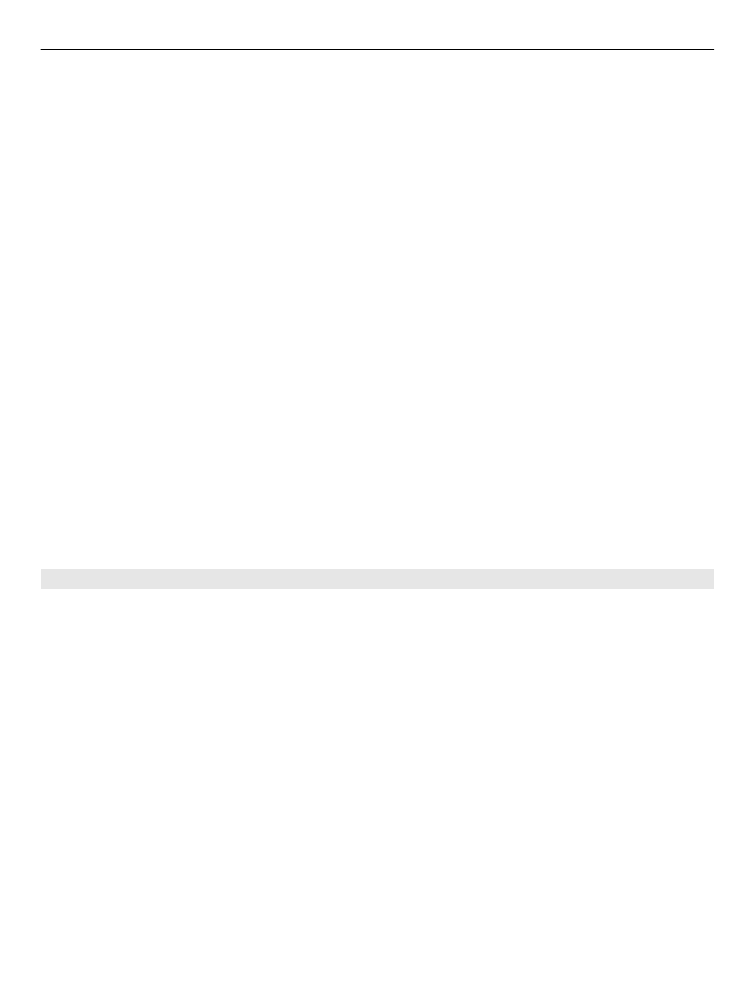
Enviar y recibir datos mediante Bluetooth
Seleccione
Menú
>
Panel contr.
>
Conectivid.
>
Bluetooth
.
1 La primera vez que active la conectividad Bluetooth, se le pedirá que asigne un
nombre al dispositivo. Asigne un nombre exclusivo al dispositivo para que sea fácil
reconocerlo en caso de que haya varios dispositivos Bluetooth en las inmediaciones.
2 Seleccione
Bluetooth
>
Activado
.
3 Seleccione
Visibilidad de mi teléfono
>
Mostrado a todos
o
Definir período
. Si
selecciona
Definir período
, tendrá que definir el tiempo durante el cual el
dispositivo permanecerá visible para otras personas. Otros usuarios que utilicen la
tecnología Bluetooth pueden ver ahora su dispositivo y el nombre asignado.
4 Abra la aplicación en la que reside el elemento que quiere enviar.
5 Seleccione el elemento y
Opciones
>
Enviar
>
Vía Bluetooth
. El dispositivo inicia
la búsqueda de otros dispositivos que utilicen la tecnología Bluetooth dentro del
radio de alcance y los muestra en una lista.
Sugerencia: Si ha enviado previamente datos mediante una conexión Bluetooth,
se mostrará una lista de los resultados de búsqueda anteriores. Para buscar más
dispositivos Bluetooth, seleccione
Más dispositivos
.
Conectividad 153
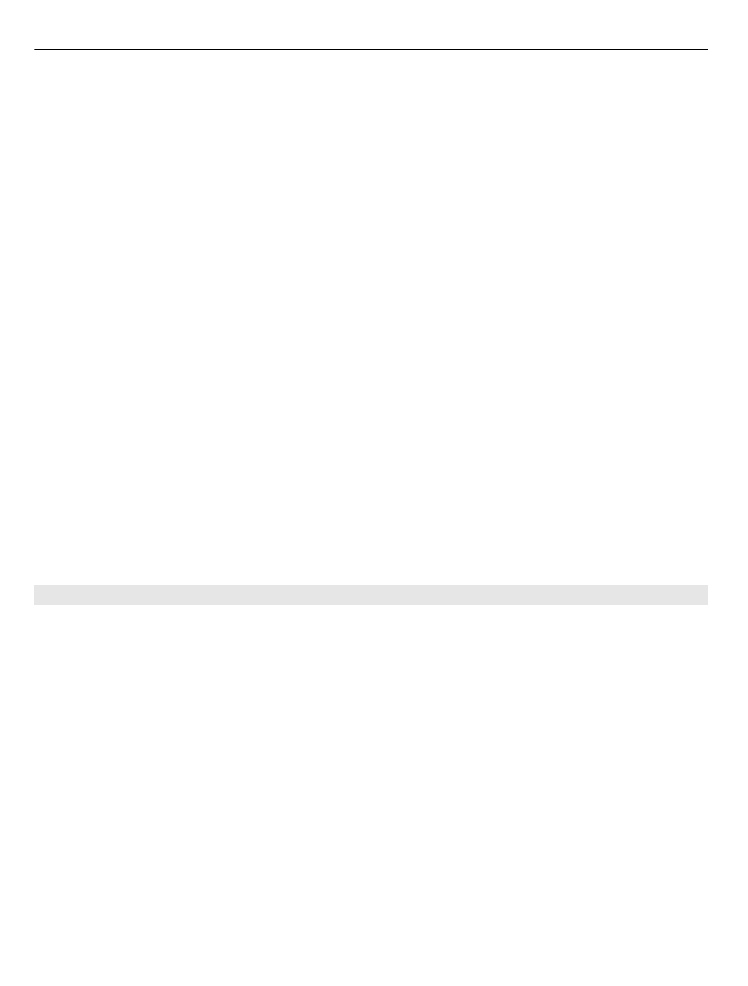
6 Seleccione el dispositivo con el que desea conectarse. Si el otro dispositivo requiere
que se establezca un vínculo antes de que se transmitan los datos, se le pedirá que
introduzca una clave de acceso.
Una vez se ha establecido la conexión, se muestra
Enviando datos
.
La carpeta Enviados de la aplicación Mensajes no guarda los mensajes enviados
utilizando la conectividad Bluetooth.
Para recibir datos a través de la conectividad Bluetooth, seleccione
Bluetooth
>
Activado
y
Visibilidad de mi teléfono
>
Mostrado a todos
para recibir datos de un
dispositivo no vinculado o
Oculto
para recibirlos únicamente de un dispositivo
vinculado. Al recibir datos a través de la conectividad Bluetooth, y en función de los
ajustes del perfil activo, suena un tono, y se le pregunta si desea aceptar el mensaje en
el que se encuentran los datos. Si acepta, el mensaje se guarda en la carpeta Bandeja
de entrada de la aplicación de Mensajería.
Sugerencia: Puede acceder a los archivos del dispositivo o de la tarjeta de memoria
utilizando un accesorio compatible que admita el servicio de cliente FTP (por ejemplo,
un ordenador portátil).
Las conexiones Bluetooth se desactivan automáticamente después del envío o
recepción de datos. Únicamente Nokia PC Suite y ciertos accesorios como los manos
libres portátiles podrían mantener la conexión incluso si no se está utilizando
activamente.